Эмуляция щелчков клавиатуры и мыши с помощью Actionaz

Хотите ли вы автоматически выполнять повторяющиеся задачи? Вместо того, чтобы нажимать кнопку много раз вручную, не лучше ли использовать приложение?
Trine 3 - это игра в жанре экшн / платформер-головоломка, разработанная Frozenbyte. Это преемник Trine 2, выпущенный 20 августа 2015 года. Игра работает на Microsoft Windows, Xbox, PS4, Mac OS и Linux. Вот как заставить его работать на вашем ПК с Linux.

Trine 3 работает в Linux как обычная игра, но вам сначала нужно установить приложение Steam, если вы хотите в нее поиграть. К счастью, Steam работает в большинстве операционных систем Linux. К сожалению, во многих дистрибутивах это программное обеспечение не предустановлено, поэтому нам нужно сначала обсудить, как заставить его работать.
Чтобы настроить Steam на вашем ПК с Linux, вам нужно открыть окно терминала на рабочем столе Linux. Вы можете открыть окно терминала на рабочем столе Linux, нажав Ctrl + Alt + T на клавиатуре. Или найдите «Терминал» в меню приложения.
Когда окно терминала открыто и готово к использованию, можно начинать установку Steam. Используя приведенные ниже инструкции по установке, настройте Steam на своем компьютере с Linux.
Чтобы Steam работал с Ubuntu, вам нужно будет использовать следующую команду apt install ниже в окне терминала.
sudo apt install steam
Steam работает на Debian ; однако вам придется загрузить пакет Steam DEB на свой компьютер, чтобы он заработал. Чтобы загрузить последнюю версию Steam для Debian, используйте команду загрузки wget ниже.
wget https://steamcdn-a.akamaihd.net/client/installer/steam.deb
После загрузки последней версии пакета Steam DEB на свой компьютер самое время установить Steam. Используя приведенную ниже команду dpkg , установите последнюю версию Steam.
sudo dpkg -i steam.deb
Теперь, когда Steam установлен на вашем компьютере, вам нужно будет исправить любые проблемы с зависимостями, которые могли возникнуть в процессе установки. Для этого используйте команду apt-get install -f ниже.
sudo apt-get install -f
Steam доступен для пользователей Arch Linux при условии, что вы включили «мультибиблиотечный» репозиторий программного обеспечения. Чтобы включить это репо, запустите файл /etc/pacman.conf в текстовом редакторе (от имени пользователя root). В открывшемся окне найдите символ # перед словом «мультибук» и удалите его, а также строки непосредственно под ним.
После редактирования текстового файла сохраните его и закройте. Затем повторно синхронизируйте свои пакеты с официальными репозиториями Arch Linux.
sudo pacman -Syy
Наконец, установите последнюю версию Steam на свой компьютер, используя команду pacman ниже.
sudo pacman -S steam
Пользователи Fedora и OpenSUSE Linux могут установить приложение Steam на свой компьютер с репозиториями программного обеспечения, включенными в их операционную систему. Однако выпуск Steam Flatpak, как правило, лучше работает в этих ОС, поэтому мы рекомендуем вместо этого следовать этим инструкциям.
Если вы хотите использовать Steam на своем ПК с Linux в качестве Flatpak, вам сначала необходимо настроить среду выполнения Flatpak на своем компьютере. Чтобы настроить среду выполнения в вашей системе, следуйте нашему руководству по установке Flatpak .
После настройки среды выполнения Flatpak на вашем компьютере можно начинать установку Steam. Используя две команды ниже, запустите Steam.
flatpak remote-add --if-not-exists flathub https://flathub.org/repo/flathub.flatpakrepo flatpak установить flathub com.valvesoftware.Steam
Как только приложение Steam будет запущено на вашем ПК с Linux, запустите его и войдите в свою учетную запись. Затем, после входа в систему, следуйте пошаговым инструкциям ниже, чтобы заставить Trine 3 работать на вашем ПК с Linux.
Шаг 1. Откройте Steam и найдите внутри приложения кнопку «Магазин». Нажмите кнопку «Магазин», чтобы перейти в магазин Steam. Оказавшись там, щелкните поле поиска и введите «Trine 3». Нажмите клавишу Enter, чтобы просмотреть результаты поиска в Steam.
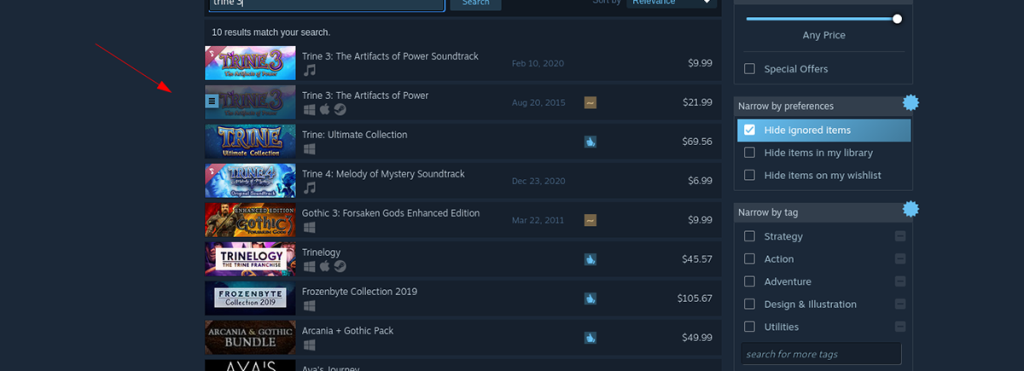
Шаг 2: Просмотрите результаты поиска в магазине Steam по запросу «Trine 3» и щелкните по нему мышью. Когда вы выбираете результат поиска Trine 3, он загружает страницу магазина игры. Отсюда найдите зеленую кнопку «Добавить в корзину» и щелкните по ней мышью, чтобы добавить в корзину Steam.
Как только игра будет добавлена в корзину Steam, щелкните значок корзины. После нажатия на иконку корзины пройдите процесс покупки игры.
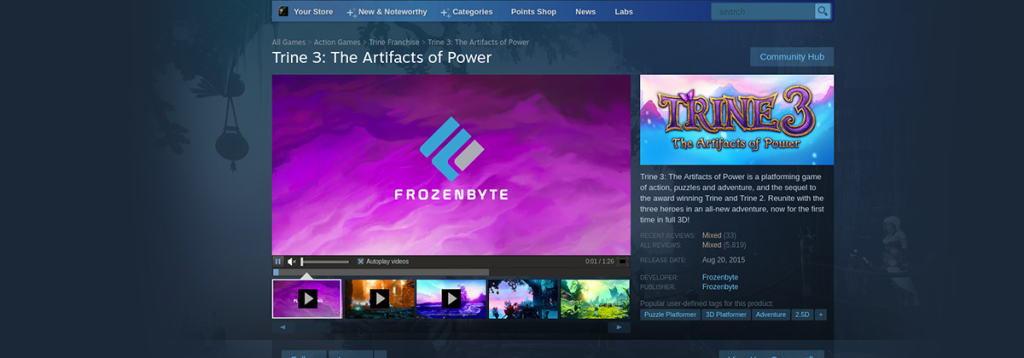
Шаг 3: Найдите кнопку «Библиотека» и щелкните по ней мышью. После нажатия этой кнопки вы попадете в свою библиотеку игр Steam. Просмотрите свои игры, найдите «Trine 3» и выберите его.
При выборе Trine 3 в разделе библиотеки вы увидите синюю кнопку «УСТАНОВИТЬ». Нажмите эту кнопку, чтобы загрузить и установить Trine 3 на ваш компьютер с Linux.
Шаг 4: Когда установка будет завершена, синяя кнопка «УСТАНОВИТЬ» станет зеленой кнопкой «ИГРАТЬ». Нажмите эту кнопку, чтобы запустить Trine 3 на вашем компьютере с Linux.

Наслаждайтесь игрой!
Хотите ли вы автоматически выполнять повторяющиеся задачи? Вместо того, чтобы нажимать кнопку много раз вручную, не лучше ли использовать приложение?
iDownloade — кроссплатформенный инструмент, позволяющий пользователям загружать контент без DRM-защиты с сервиса iPlayer от BBC. Он поддерживает загрузку обоих видео в формате .mov.
Мы подробно рассмотрели функции Outlook 2010, но поскольку он выйдет не раньше июня 2010 года, пришло время рассмотреть Thunderbird 3.
Время от времени всем нужен перерыв. Если вы хотите поиграть в интересную игру, попробуйте Flight Gear. Это бесплатная кроссплатформенная игра с открытым исходным кодом.
MP3 Diags — это идеальный инструмент для устранения проблем в вашей музыкальной коллекции. Он может корректно проставлять теги в mp3-файлах, добавлять отсутствующие обложки альбомов и исправлять ошибки VBR.
Как и Google Wave, Google Voice вызвал большой ажиотаж по всему миру. Google стремится изменить способ нашего общения, и поскольку он становится всё более популярным,
Существует множество инструментов, позволяющих пользователям Flickr загружать фотографии в высоком качестве, но есть ли способ загрузить избранное Flickr? Недавно мы...
Что такое сэмплирование? Согласно Википедии, «это процесс взятия фрагмента, или сэмпла, одной звукозаписи и повторного использования его в качестве инструмента или
Google Sites — это сервис от Google, позволяющий пользователям размещать сайты на серверах Google. Но есть одна проблема: встроенная функция резервного копирования отсутствует.
Google Tasks не так популярен, как другие сервисы Google, такие как Calendar, Wave, Voice и т. д., но он по-прежнему широко используется и является неотъемлемой частью жизни людей.


![Загрузите FlightGear Flight Simulator бесплатно [Развлекайтесь] Загрузите FlightGear Flight Simulator бесплатно [Развлекайтесь]](https://tips.webtech360.com/resources8/r252/image-7634-0829093738400.jpg)





